
Google'ist või Bingist vesimärgipiltide otsimine võib aidata teil leida kasutusvalmis vesimärke.
Pildi krediit: Pilt Microsofti loal
Outlook 2013-s saate uue meili taustale vesimärgi lisada, avades akna Täiteefektid ja valides sobiva pildifailina salvestatud vesimärgi. Kui teil pole veel vesimärgi pilti, saate selle luua, kasutades Wordi vesimärgi funktsiooni ja Windowsi lõiketööriista.
Vesimärgi pildi loomine
Samm 1

Word võimaldab teil luua kohandatud vesimärgi, sisestades teksti või valides kõvakettalt pildi.
Pildi krediit: Pilt Microsofti loal
Valige Disain Word 2013 lindilt ja klõpsake nuppu Vesimärk ikooni, et avada sisseehitatud vesimärgimallide loend. Klõpsake mallil, mida soovite kasutada. Teise võimalusena valige Kohandatud vesimärk oma loomiseks.
Päeva video
2. samm
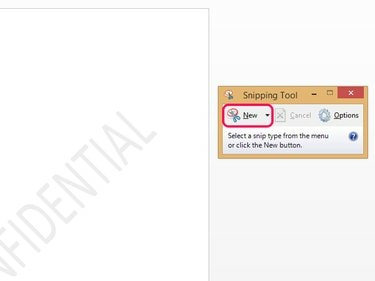
Windows 7 Basic ja Starter väljaanded ei sisalda Snipping Tooli.
Pildi krediit: Pilt Microsofti loal
Käivitage Snipping Tool 6.3, avades operatsioonisüsteemis Windows 8.1 Start Screen või Windows 7 all menüü Start ja tippides
nuhkimine otsinguribal ja valides Lõikamise tööriist tulemuste loendist. Kliki Uus ja lohistage hiirekursor Wordi lehel, et valida vesimärki sisaldav ala.3. samm
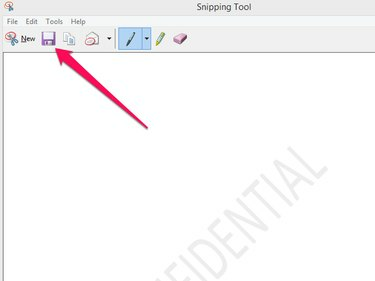
Tööriista aken pakub erinevaid valikuid lõike redigeerimiseks ja meili saatmiseks.
Pildi krediit: Pilt Microsofti loal
Salvestage kärbitud vesimärk pildifailina, klõpsates nuppu Salvesta Snip Snipping Tool tööriistaribal ja valides JPG või PNG rippmenüüst Salvesta tüübina.
Vesimärgi lisamine meilile
Samm 1
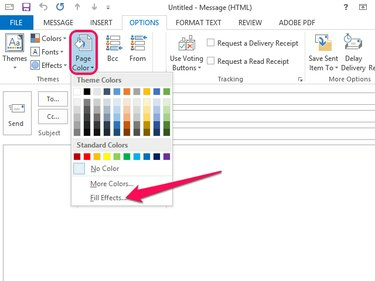
Täiteefektide aken võimaldab teil kohandada uue sõnumi tausta.
Pildi krediit: Pilt Microsofti loal
Looge rakenduses Outlook 2013 uus sõnum ja valige Valikud lindilt. Kliki Lehekülje värv ja valige Täida efektid Täiteefektide akna avamiseks.
2. samm
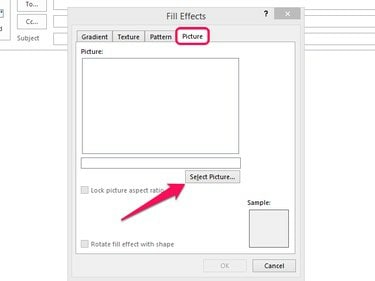
Outlook võimaldab importida pilte, mis on salvestatud enamikes vormingutes (nt JPG ja PNG).
Pildi krediit: Pilt Microsofti loal
Ava Pilt vahekaarti ja valige Valige Pilt.
3. samm
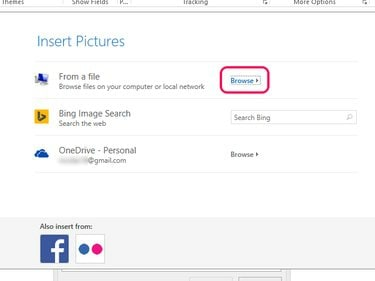
Valides kas Facebooki või Flickri, peate oma sotsiaalmeedia kontole sisse logima ja andma Office'ile juurdepääsu oma piltidele.
Pildi krediit: Pilt Microsofti loal
Kliki Sirvige Failist dialoogiboksi avamiseks ja pildifaili valimiseks kõvakettalt. Alternatiivina kõvakettalt faili valimisele võimaldab Outlook otsida pilti ka Bingist või valida pildi oma OneDrive’ist või Facebooki või Flickri kontolt.
4. samm
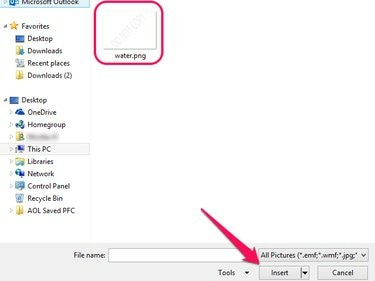
Vaikefailitüüp "Kõik pildid" kuvab mis tahes tüüpi pilte, olenemata tüübist.
Pildi krediit: Pilt Microsofti loal
Valige fail, mis sisaldab teie vesimärki ja klõpsake nuppu Sisesta.
5. samm

Pildi all olevasse kasti kuvatakse vesimärgi eelvaade.
Pildi krediit: Pilt Microsofti loal
Kliki Okei et lõpetada vesimärgi lisamine oma meilile.
Hoiatus
Ainult need meilikliendid, mis toetavad hüperteksti märgistuskeele e-kirju, saavad kuvada kohandatud taustaga meile.
Valik Täiteefektid on saadaval ainult HTML-meili koostamisel. Lihttekstilt HTML-meilile üleminekuks avage sõnumiredaktoris vahekaart "Teksti vormindamine" ja valige rühmast Vorming "HTML".



